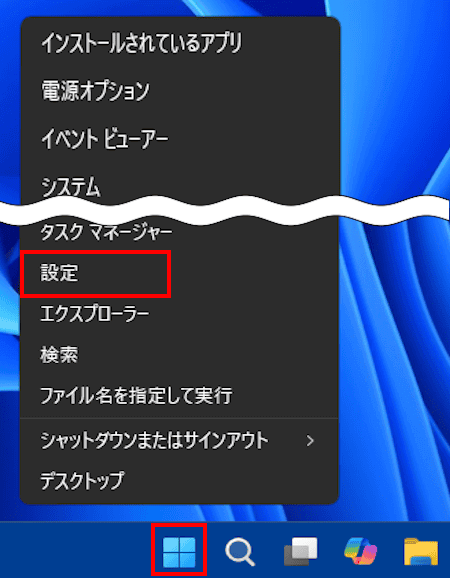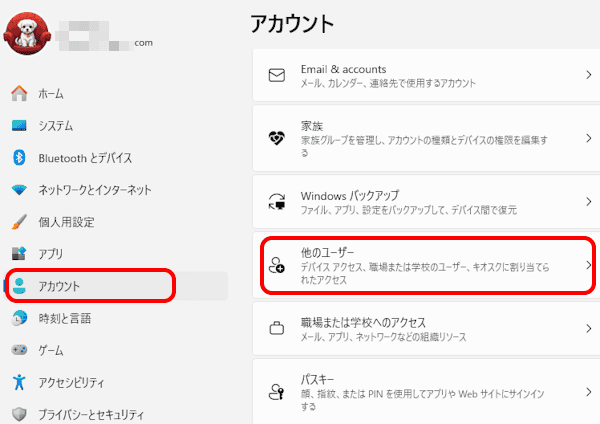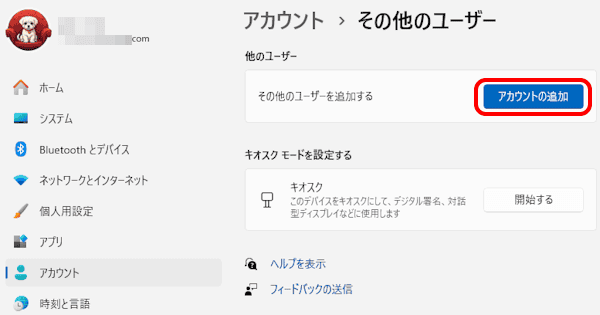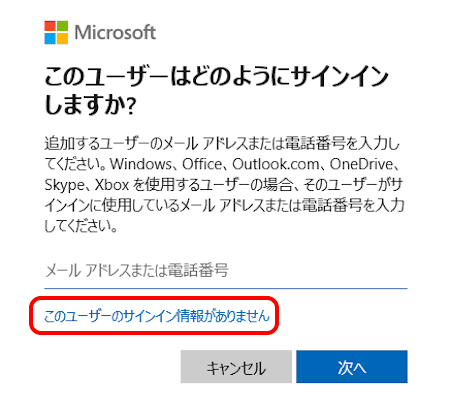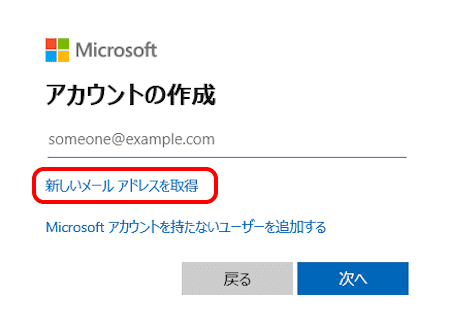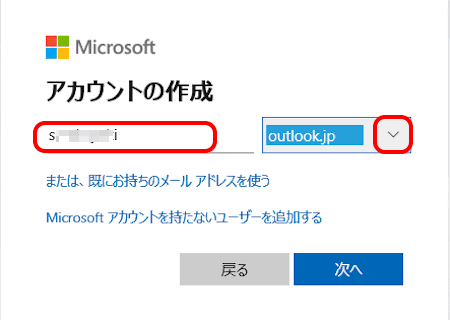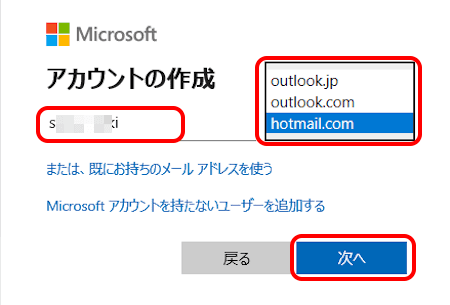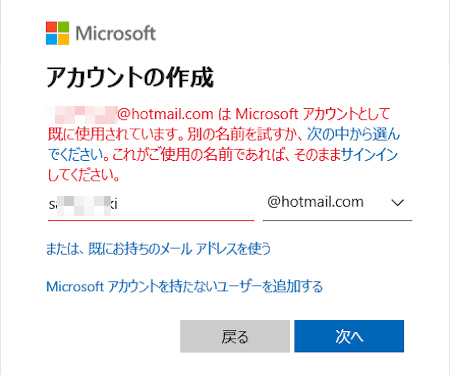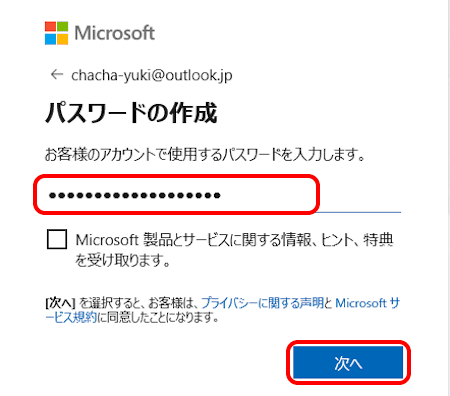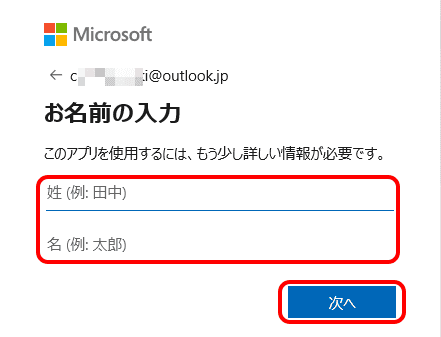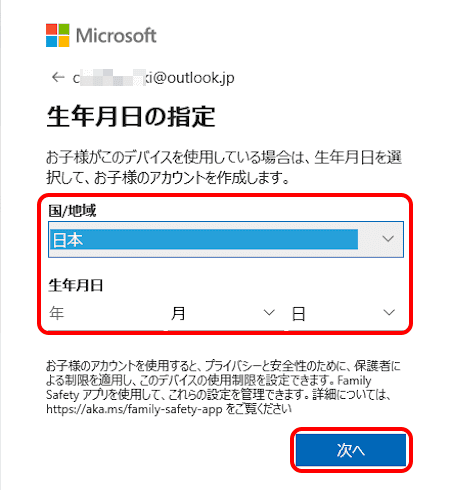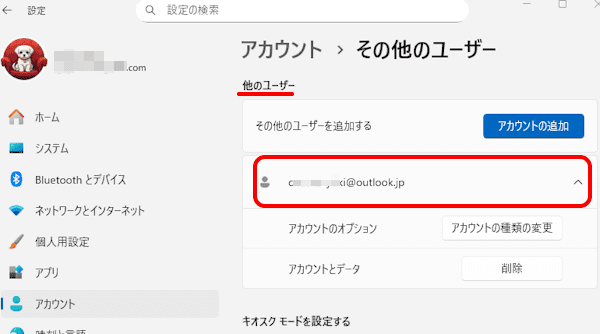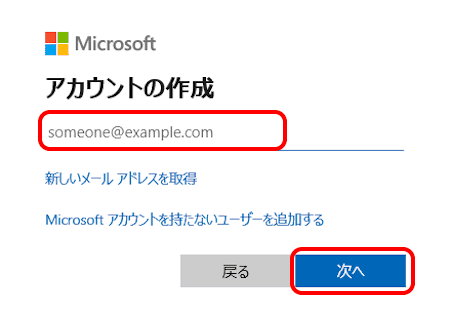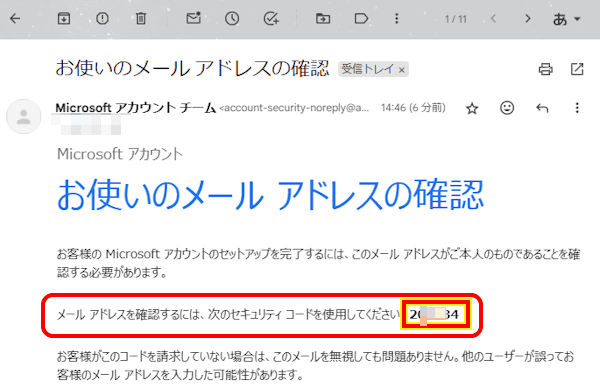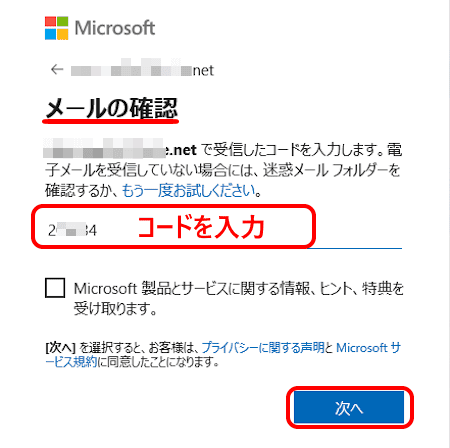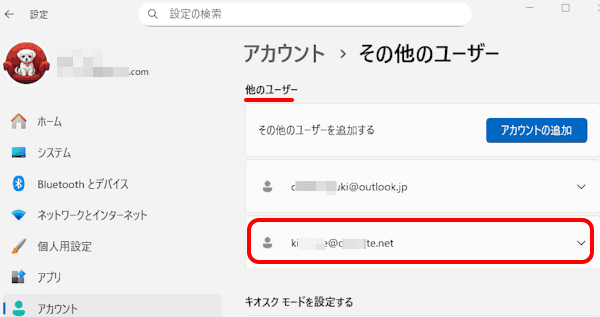Windowsにサインインするためのユーザーアカウントには、ローカルアカウントとMicrosoftアカウントがあります。
ローカルアカウントとは、作成したパソコン固有のアカウントであり、そのパソコン内でしか使えないアカウントです。
今回ご紹介するMicrosoftアカウントとは、マイクロソフト社の提供する様々な製品やインターネット サービスにアクセスするために必要な、無料の個人用アカウントのことです。
メールアドレスとパスワードで構成されており、このアカウントでサインインすることで、複数のデバイスで個人設定やファイルを同期できます。
本稿では、Windows 11でMicrosoftアカウントを作成する手順を解説いたします。解説に使用したOSは「Windows 11 Pro 25H2」です。
以下に示す関連記事では、若干異なる手順でMicrosoftアカウントを作成しています。また、Microsoftアカウントとローカルアカウントの相違点や、Microsoftアカウントでできることもご紹介しています。
更新履歴2025年10月8日:記述内容の一部修正2024年7月15日:記述内容の一部修正2023年5月20日:記述内容の修正2023年2月25日:アカウント作成の記述内容の加筆修正 この記事を掲載するにあたり、私の登録アカウント数を[…]
ユーザーアカウントの概要や種類および権限については、以下の関連記事をご参照ください。
日常的に使いながらも、分かっているようで説明しづらいのがWindowsで使うユーザーアカウント【user account】です。本稿では、Windowsで使う「ユーザーアカウント」の概要と、その種類及び権限を確認する手順について解説いたし[…]
1 Microsoftアカウントを作成する手順
Microsoftアカウントは、Windows 11を最初にセットアップする時と、セットアップが完了した後のどちらのタイミングでも作成できます。
今回は、Windows 11は既にセットアップ済みの状態でMicrosoftアカウントを作成する手順をご紹介します。
ユーザーアカウントの作成手順は以下に示す2種類があります。目的に合った方法を選んで作成してください。
- メールアドレスを新規に取得して作成する手順
メールアドレスを持っていない場合に利用します。 - 既存のメールアドレスを使って作成する手順
Microsoft以外のメールアドレスを持っている場合に利用します。
1-1 メールアドレスを新規に取得して作成する手順
Microsoftのメールアドレスを持っていない場合は、新たにメールアドレスを取得してユーザーアカウントを作成します。
- Windows 11の「スタート」ボタンを右クリックし、クイックリンクメニューの「設定」をクリックします。

- 設定画面が表示されます。
左ペインにある「アカウント」と、右ペインに表示された「他のユーザー」を順番にクリックします。
- 右ペインに「その他のユーザー」が表示されます。
「アカウントの追加」ボタンをクリックします。
- 「このユーザーはどのようにサインインしますか?」というダイアログが表示されます。
ここまでの手順は、後述している「既存のメールアドレスを使って作成する手順」でも同じように操作してください。
「このユーザーのサインイン情報がありません」をクリックします。
- アカウントの作成」が表示されます。
「新しいメールアドレスを取得」をクリックします。
- 取得したいメールアドレスのユーザー名とドメイン名を以下のように入力します。
左側に任意のユーザー名を入力し、右端の「∨」をクリックしてお好みのドメイン名を選択します。
ドメイン名は「outlook.jp」「outlook.com」[hotmail.com」の3つから選択可能です。
「次へ」ボタンをクリックします。

以下の画面が表示された場合は、別のユーザー名または異なるドメイン名に変更します。
- パスワードの入力ダイアログが表示されます。
パスワードを入力して「次へ」ボタンをクリックします。
- 名前の入力ダイアログが表示されます。
姓名を入力して「次へ」ボタンをクリックします。
- 生年月日の入力ダイアログが表示されます。
「国/地域と生年月日」を入力して「次へ」ボタンをクリックします。
- Windows 11の設定にあるアカウント画面が開きます。
他のユーザー欄に作成したアカウントが表示されます。
ユーザーアカウントは標準ユーザーで作成されています。標準ユーザーのままでよければ画面を閉じます。
- 以上で操作完了です。
1-2 既存のメールアドレスを使って作成する手順
本章では、Microsoftのメールアドレス以外のメールアドレスを使ってユーザーアカウントを作成します。
「gmail.com」や「yahoo.co.jp」といったサードパーティのアドレスや、その他のメールアドレスでもユーザーアカウントを作成できます。
- 前述した「見出し1-1 メールアドレスを新規に取得して作成する手順」の手順①~④まで操作します。
「このユーザーはどのようにサインインしますか?」というダイアログが表示されます。
「このユーザーのサインイン情報がありません」をクリックします。
- アカウントの作成ダイアログが表示されます。
既存のメールアドレス(保有しているメールアドレス)を入力して「次へ」ボタンをクリックします。
- パスワードを作成する画面が表示されます。
パスワードを入力して「次へ」ボタンをクリックします。
- 名前を入力するダイアログが表示されます。
姓名を入力して「次へ」ボタンをクリックします。
- 生年月日を指定するダイアログが表示されます。
「国/地域と生年月日」を入力して「次へ」ボタンをクリックします。
- 登録したメールアドレスに「お使いのメールアドレスの確認」というメールが届いていることを確認します。
メールアプリを開いてメールを確認します。
メール本文内の「メールアドレスを確認するには、次のセキュリティコードを使用してください」のセキュリティコードをコピーするかメモします。
- 「メールの確認」画面の「コードの入力」欄にセキュリティ コードを入力して「次へ」ボタンをクリックします。

- Windows 11の設定にあるアカウント画面が開きます。
他のユーザー欄に作成したアカウントが表示されます。
ユーザーアカウントは標準ユーザーで作成されます。標準ユーザーのままでよければ画面を閉じます。
- 以上で操作完了です。
以上で「Windows 11の設定:Microsoft アカウントを作成する2つの方法」に関する解説を終わります。
ローカルアカウントを作成する方法については、以下の関連記事をご参照ください。
Windowsには「Microsoft アカウント」(以下、MSアカウントと呼称)と「ローカル アカウント」の2種類があります。「MSアカウント」と「ローカル アカウント」には、それぞれ異なる特徴があります。アカウントの違いについて良し悪[…]
Microsoftアカウントとローカルアカウントを切り替える方法については、以下の関連記事をご参照ください。
Windows 11とWindows 10では、作成済みのローカルアカウントをMicrosoftアカウント(以下、MSアカウントと呼称)に切り替えたり、Microsoftアカウントからローカルアカウントへの切り替えを行うことができます。本[…]